Comment extraire une page d'un PDF : méthodes simples et rapides
Pourquoi extraire des pages d’un PDF ? Les raisons sont nombreuses. Que ce soit pour des documents académiques, des contrats, des rapports d’entreprise ou des eBooks, cela permet de gagner du temps, de réduire la taille des fichiers et d’optimiser le travail en se focalisant uniquement sur la section souhaitée, sans avoir à gérer le document entier.
Exemples fréquents :
- Partager uniquement les sections pertinentes d’un document avec les parties concernées.
- Créer de nouveaux fichiers PDF à partir de chapitres ou de pages sélectionnés.
- Extraire des formulaires ou des factures à des fins d’archivage.
- Organiser de gros fichiers PDF numérisés en parties plus petites et plus faciles à gérer.
Savoir extraire des pages d’un PDF vous permet de mieux gérer vos documents. Heureusement, il existe des outils gratuits et payants pour cela. Nous allons en présenter quelques-uns ci-dessous, des plus simples aux plus professionnels.
Partie 1. 4 méthodes pour extraire des pages d’un PDF
Method 1: Utilisation d’Adobe Acrobat (solution payante) pour extraire des pages d’un PDF
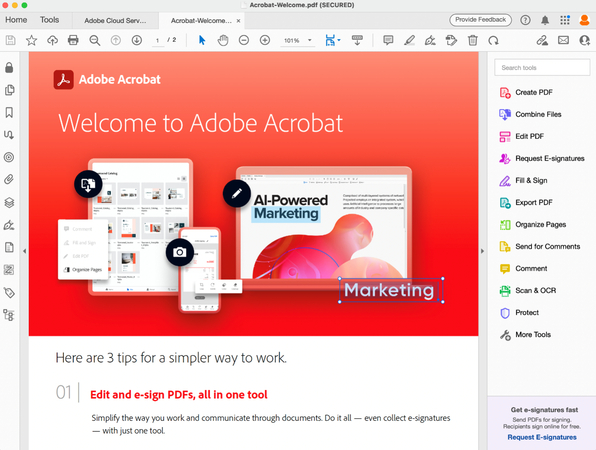
Adobe Acrobat Pro DC est un logiciel professionnel largement utilisé par de nombreux experts. Il offre des outils puissants d’édition, d’organisation et de gestion des fichiers PDF, permettant notamment d’extraire des pages spécifiques.
Comment ça fonctionne :
Une fois que vous avez ouvert un document PDF avec Adobe Acrobat, vous pouvez utiliser l’outil « Organiser les pages » pour sélectionner les numéros de pages que vous souhaitez extraire. Il est possible de choisir une page unique ou une série de pages. Après sélection, cliquez sur l’option « Extraire » qui vous permettra de sauvegarder ces pages sous forme d’un nouveau fichier PDF. Vous avez également la possibilité de supprimer les pages extraites du document original si cela est nécessaire.
Avantages :
- Résultat de haute qualité
- Garantit la sécurité et la confidentialité
- Peut traiter des fichiers volumineux et des PDF complexes
- Comprend des outils supplémentaires d’édition et de conversion
Inconvénients :
- Fonctionne sous forme d’abonnement avec des frais mensuels ou annuels
- L’interface peut sembler complexe pour les utilisateurs occasionnels
Méthode 2 : Outils en ligne gratuits pour extraire une page d’un PDF
Si vous ne souhaitez pas télécharger de logiciel, il est tout à fait possible d’extraire gratuitement des pages PDF sur de nombreux sites web. Ces outils sont idéaux pour des tâches simples et peuvent être utilisés directement depuis n’importe quel navigateur.
Comment ça fonctionne :
Il vous suffit de déposer votre fichier PDF sur le site, de sélectionner les pages à extraire (par groupe ou individuellement), puis de télécharger un nouveau document contenant uniquement les pages choisies. La plupart des outils offrent une interface intuitive ainsi que la fonction glisser-déposer pour faciliter l’utilisation.
Avantages :
- Gratuit pour les tâches de base
- Aucune installation de logiciel requise
- Temps de traitement rapide
- Compatible avec tous les appareils
Inconvénients :
- La taille des fichiers peut être limitée, souvent à moins de 50 Mo
- Certains outils affichent des publicités ou restreignent l’utilisation sans inscription préalable
- La sécurité des données peut être compromise lors du transfert de fichiers confidentiels vers des plateformes en ligne
Idéal pour:
Idéal pour les étudiants et les freelances qui ont besoin d’extraire quelques pages de temps en temps, sans avoir à installer de nouveau logiciel.
Méthode 3 : Utiliser un logiciel PDF (comme Foxit PDF Editor ou équivalent)
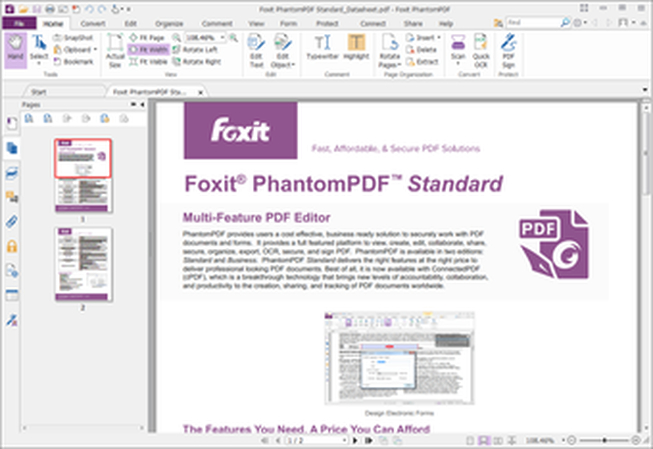
Foxit PDF Editor est une alternative moins coûteuse à Adobe Acrobat. Il offre la plupart des fonctionnalités essentielles, comme l’extraction de pages. Disponible sur Windows et macOS, il peut être utilisé par la majorité des utilisateurs.
Comment ça fonctionne :
Une fois votre PDF ouvert dans Foxit, accédez à l’onglet « Organiser » ou « Pages » pour définir la plage de pages à extraire. Ensuite, utilisez la fonction « Extraire les pages » et enregistrez le nouveau fichier. Le processus est comparable à celui d’Adobe Acrobat, mais Foxit se distingue par une navigation plus simple et une interface plus légère.
Avantages :
- Une solution plus économique que Adobe Acrobat
- Intègre la reconnaissance optique de caractères (OCR)
- Offre des fonctionnalités d’annotation, de remplissage de formulaires et d’édition de pages
Avantages :
- La version gratuite présente certaines limitations
- L’accès à certaines fonctionnalités peut nécessiter un abonnement payant
Idéal pour:
En tant que développeur ou utilisateur avancé, il est possible d’avoir un contrôle total sur les fichiers PDF grâce à des outils comme PDFtk ou des bibliothèques de scripts telles que PyPDF2 (pour Python). Ces alternatives ne sont pas destinées aux débutants, mais elles offrent des fonctionnalités d’automatisation particulièrement utiles lorsqu’un travail répétitif doit être effectué.
Comment ça fonctionne :
À l’aide d’outils en ligne de commande, il est possible d’exécuter des instructions pour extraire une plage de pages et les enregistrer dans un fichier distinct. Par exemple, vous pouvez demander à l’outil de copier les pages deux à cinq et de les sauvegarder dans un nouveau PDF. En utilisant des langages de script comme Python, il est également possible d’écrire du code permettant d’ouvrir un fichier PDF, de sélectionner les pages souhaitées, puis de les enregistrer automatiquement dans un nouveau document.
Avantages :
- Entièrement personnalisable
- Idéal pour automatiser les tâches
- Compact et performant
Inconvénients :
- Nécessite des connaissances techniques
- Pas d'interface visuelle
- Pas adapté à une utilisation occasionnelle et ponctuelle
Idéal pour :
Experts en informatique, programmeurs système et utilisateurs expérimentés ayant besoin de reproductibilité dans le traitement des fichiers PDF.
Partie 2. Procédure détaillée pour extraire une page d’un PDF
Procédure d’extraction d’une page spécifique d’un PDF
Supposons que vous ayez un rapport de 10 pages et que vous souhaitiez partager uniquement la page 3.
Avec Adobe Acrobat :
- Ouvrez le document
- Allez à « Organiser les pages »
- Sélectionnez la page 3
- Cliquez sur « Extraire »
- Enregistrez le nouveau document
En utilisant des outils en ligne (par exemple, PDF2Go) :
- Visitez le site web
- Téléchargez votre fichier PDF
- Choisissez uniquement la page 3
- Cliquez sur « Diviser » ou « Extraire »
- Téléchargez le fichier obtenu
Enregistrement et exportation des pages extraites
La plupart des outils offrent les options suivantes :
- Exportez sous forme de nouveau fichier : Enregistrez les pages extraites dans un nouveau document
- Supprimez de l'original : Supprimez ces pages du fichier original (facultatif dans les outils premium)
Une fois exclu, il est recommandé de toujours vérifier la taille du fichier afin de s'assurer que toutes les informations ont été correctement enregistrées. Veillez à respecter les conventions de nommage afin d'éviter toute confusion, par exemple Chapitre3_Extrait.pdf.
Partie 3. Alternative : extraire des pages d’un PDF sans logiciel
Si vous utilisez macOS ou Windows, vous pouvez extraire des pages PDF à l'aide des outils intégrés, sans avoir besoin de télécharger quoi que ce soit.
Aperçu macOS
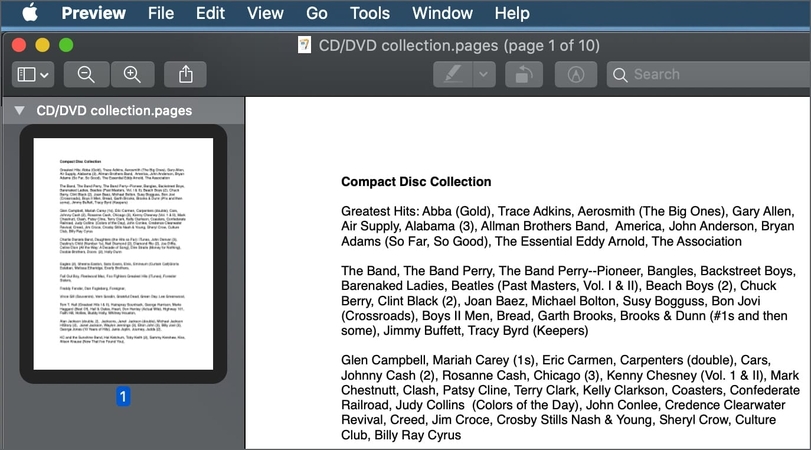
- Ouvrez le fichier PDF dans Aperçu
- Affichez le volet Miniatures
- Sélectionnez les pages que vous souhaitez
- Faites glisser les pages sélectionnées sur votre bureau ou choisissez Fichier > Exportez au format PDF
- Nommez et enregistrez votre nouveau document
Windows « Imprimer au format PDF »
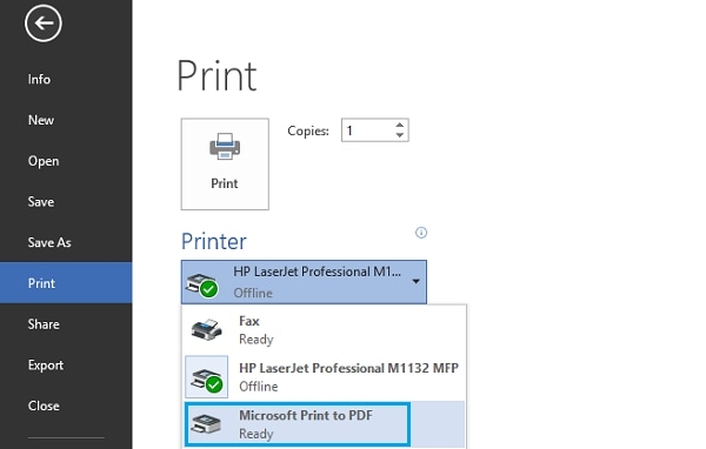
- Ouvrez le fichier PDF dans un navigateur tel que Chrome ou Microsoft Edge
- Appuyez sur Ctrl + P pour ouvrir le menu d'impression
- Sélectionnez « Microsoft Print to PDF » comme imprimante
- Entrez la plage de pages souhaitée
- Cliquez sur Imprimer et enregistrez le résultat dans un nouveau fichier
Cette méthode n'« extrait » pas réellement les pages, mais les réimprime dans un nouveau fichier PDF, ce qui convient parfaitement à la plupart des besoins.
Partie 4. Résolution des problèmes courants quand on a besoin d'extraire page PDF
Les pages extraites ne s'ouvrent pas ou sont corrompues
- Essayez d'utiliser un autre outil ou une autre méthode
- Assurez-vous que le fichier original n'est pas endommagé
- Évitez le multitâche ou l'édition pendant l'extraction
Le fichier PDF est protégé par un mot de passe
Si le fichier PDF comporte des restrictions :
- Utilisez des outils comme l’outil de déverrouillage de PDF de Smallpdf
- Contactez le créateur du document pour y accéder
- Évitez d'utiliser des logiciels non autorisés pour contourner la sécurité si le fichier est protégé pour des raisons légales
Partie 5. Améliorez les pages PDF extraites avec HitPaw FotorPea
Une fois que vous savez comment extraire une page d'un fichier PDF, l'étape suivante consiste à améliorer sa qualité, en particulier dans le cas de fichiers numérisés, de contrats ou de fichiers plus anciens. HitPaw FotorPea est là pour vous aider. Il s'agit d'un puissant utilitaire permettant de modifier et d'améliorer les images PDF.
FotorPea permet à l'utilisateur de :
HitPaw FotorPea - Outil tout-en-un de retouche photo pour Windows et Mac
Sécurité garantie. 212 820 personnes l’ont déjà adopté.
- Optimisez la clarté d’un PDF scanné
- Supprimer le bruit dans les images granuleuses ou les documents contenant beaucoup de texte
- Améliorez la clarté et la luminosité des couleurs
Sécurité garantie. 212 820 personnes l’ont déjà adopté.
Comment l’utiliser pour améliorer la qualité d’un PDF :
Étape 1.Visitez le site officiel de HitPaw FotorPea.
Étape 2.Téléchargez le PDF extrait sur le logiciel.

Étape 3.Sélectionnez des options d’amélioration comme Accentuation, Suppression du bruit ou Réglage des couleurs.
Étape 4.Exportez votre fichier au format PDF de haute qualité.

Ceci est particulièrement utile lorsqu’on travaille avec des PDF provenant de scans ou de captures d’écran.
Défloutez le texte sur une image en un seul clic
Conclusion
Il est important d’apprendre à extraire des pages d’un PDF pour optimiser la gestion de vos documents. Afin de vous faciliter la tâche et de la réaliser plus régulièrement, sélectionnez l’outil qui correspond le mieux à vos besoins.
Personne ne fait de post-traitement après l’extraction, espérons-le, mais HitPaw FotorPea est là pour vous aider avec toute sa puissance à améliorer vos fichiers PDF fraîchement extraits. En combinant des outils d’extraction et d’amélioration, vous pouvez avoir des PDF à la fois bien organisés et visuellement optimisés.




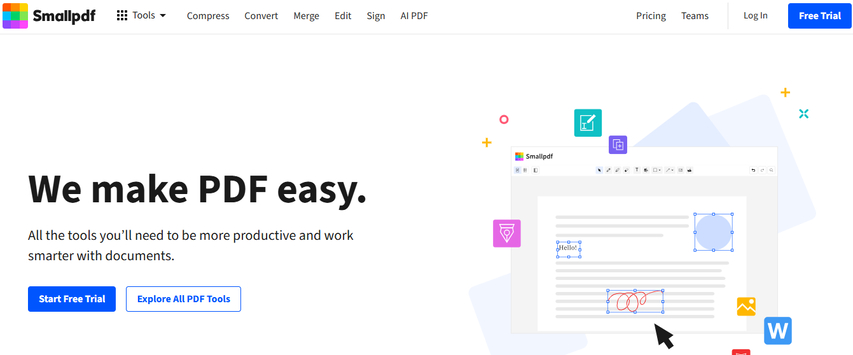
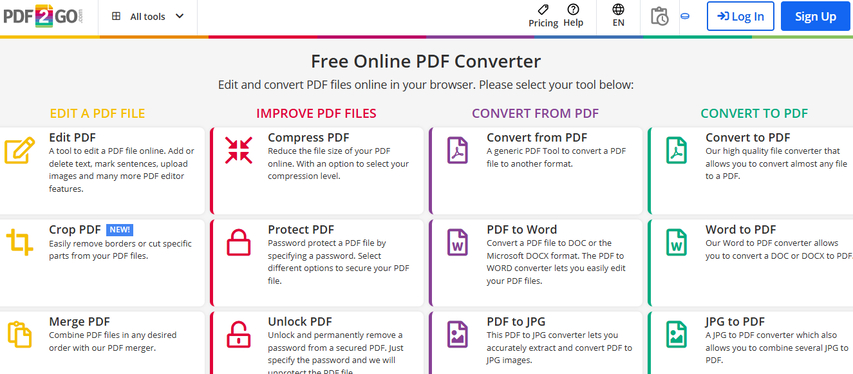
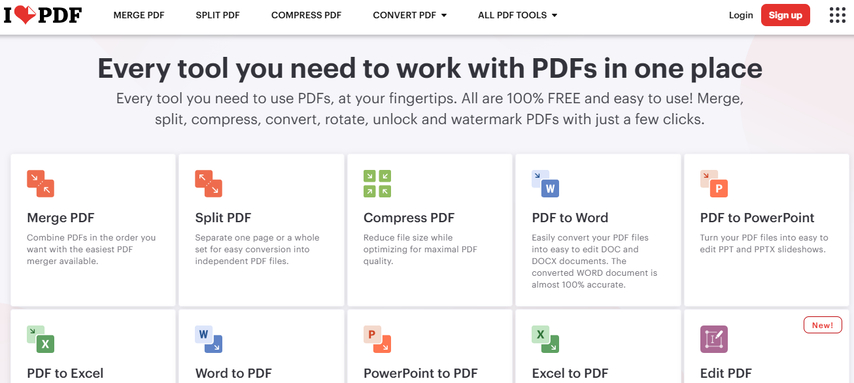
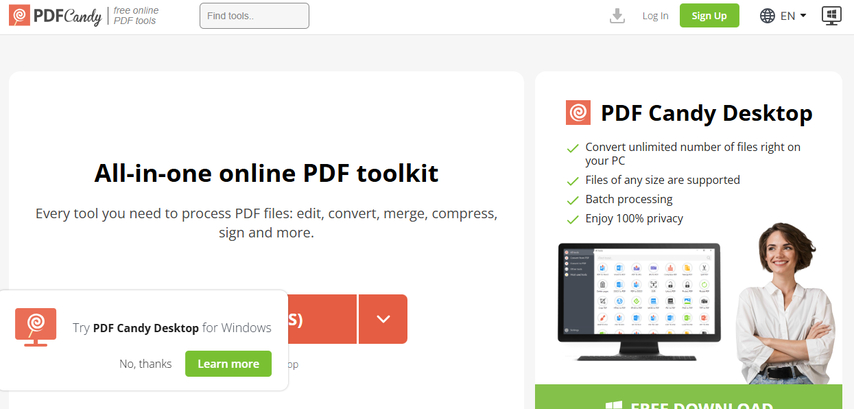


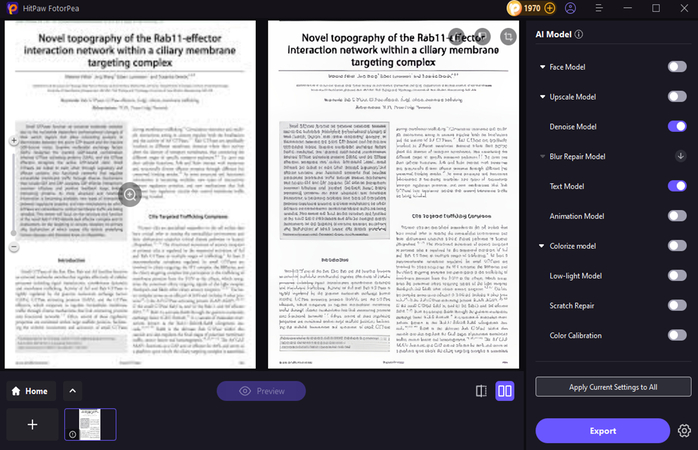





 HitPaw Univd
HitPaw Univd HitPaw VikPea
HitPaw VikPea HitPaw VoicePea
HitPaw VoicePea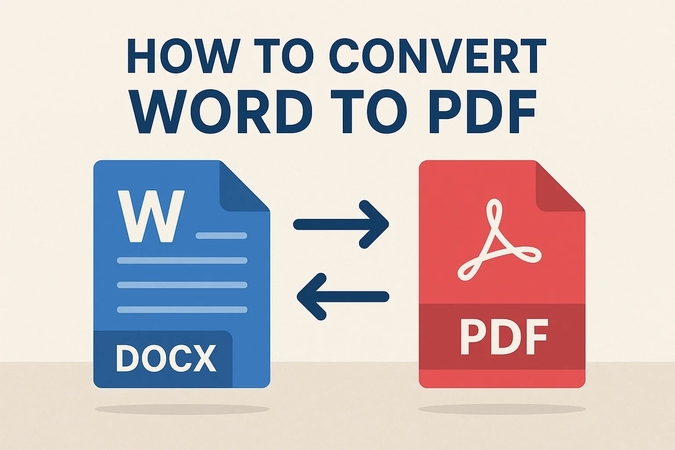

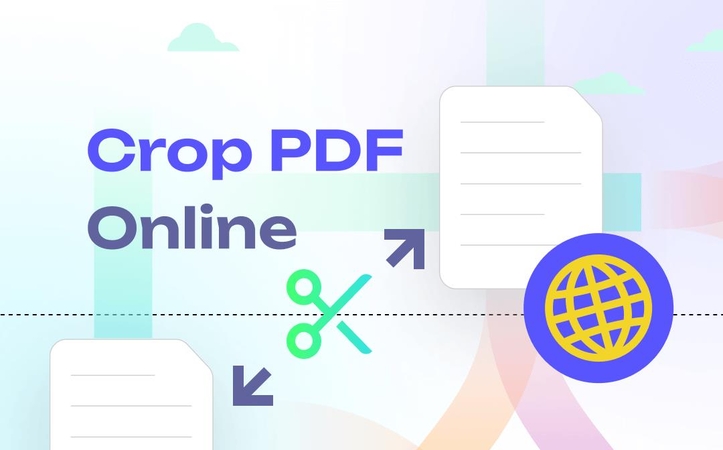

Partager cet article :
Donnez une note du produit :
Clément Poulain
Auteur en chef
Je travaille en freelance depuis plus de 7 ans. Cela m'impressionne toujours quand je trouve de nouvelles choses et les dernières connaissances. Je pense que la vie est illimitée mais je ne connais pas de limites.
Voir tous les articlesLaissez un avis
Donnez votre avis pour les articles HitPaw